- Utiliser SafetyCulture
- Actifs
- Afficher les relevés d'actifs
Afficher les relevés d'actifs
Découvrez comment afficher vos derniers relevés d'actifs et l'historique de vos relevés d'actifs à partir de l'application Web et de l'application portable.Quels sont les relevés télématiques que je peux consulter ?
Nous comprenons qu'il est important d'avoir une visibilité sur vos actifs et d'être en mesure d'avoir un entretien préventif. En mettant en place une intégration avec un système de gestion d'actifs tel que Samsara, Geotab, ou Caterpillar (VisionLink), vous pouvez afficher les relevés télématiques suivants de chaque actif, directement dans SafetyCulture :
Compteur kilométrique
Heures de fonctionnement du moteur
Température
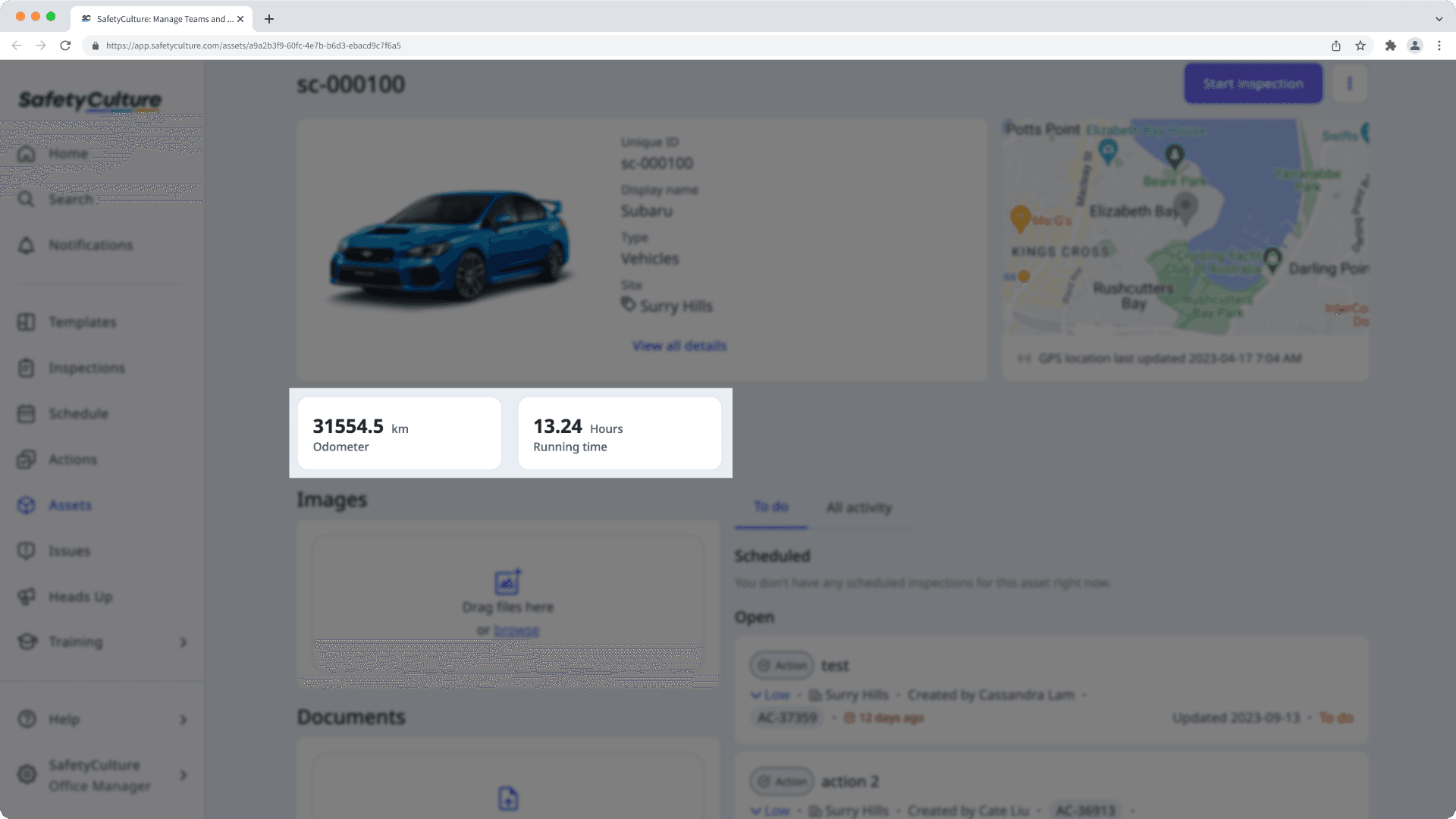
Les intégrations avec les systèmes de gestion des actifs se synchronisent avec SafetyCulture toutes les 10 minutes, de sorte que les relevés télématiques peuvent ne pas se refléter immédiatement dans SafetyCulture. En outre, les relevés de température ne sont actuellement pas pris en charge pour les actifs synchronisés à partir de Geotab et Caterpillar (VisionLink).
Les unités d'odomètre affichées dans les graphiques d'utilisation et le CSV dépendent de la métrie de distance que vous avez paramétrée.
Afficher les relevés d'actifs
Sélectionnez
Actifs dans le menu à gauche.
Recherchez l'actif que vous souhaitez afficher. Vous pouvez choisir la façon dont vous souhaitez afficher vos actifs en sélectionnant
Tableau,
Tableau, et
Tableau en haut à droite de la page.
Cliquez sur l'actif.
Vous accéderez ainsi au profil de l'actif, où vous trouverez des relevés télématiques sous les détails de l'actif. Vous pouvez cliquer sur un relevé pertinent pour afficher les relevés historiques, y compris ceux antérieurs à l'installation de votre intégration et exporter ces relevés au format CSV.
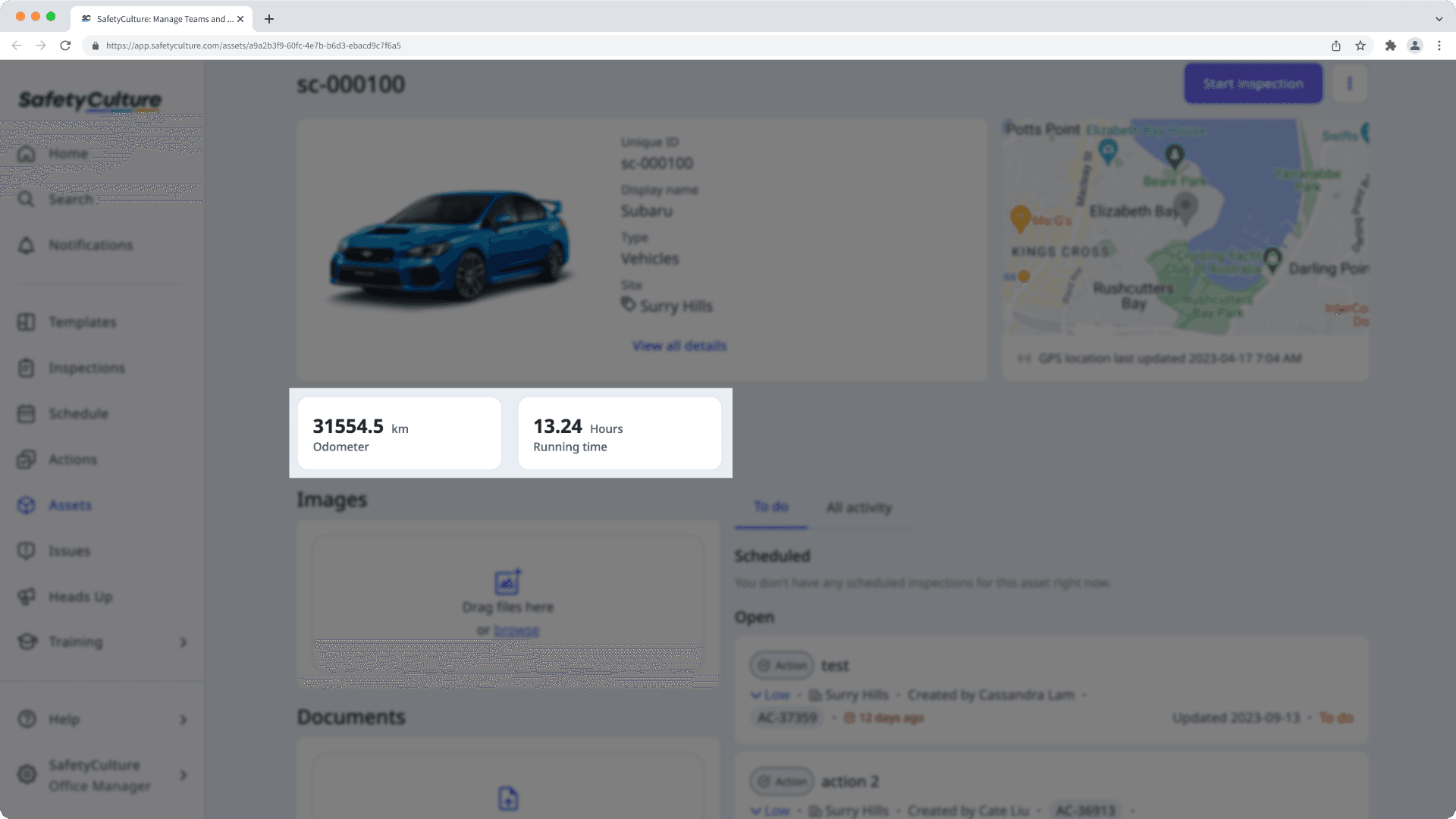
Ouvrez l'application portable.
Appuyez sur
Plus en bas à droite de votre écran.
Sélectionnez
Actifs dans la liste des options.
Trouvez l'actif que vous souhaitez afficher. Vous pouvez choisir le mode d'affichage de vos actifs en passant entre
Liste,
Liste, et
Liste en haut à gauche de l'écran.
Appuyez sur l'actif.
Vous accéderez ainsi au profil de l'actif, où vous trouverez des relevés télématiques sous les détails de l'actif. Vous pouvez cliquer sur un relevé pertinent pour afficher les relevés historiques, y compris ceux antérieurs à l'installation de votre intégration et exporter ces relevés au format CSV.
Cette page vous a-t-elle été utile?
Merci pour votre commentaire.